
zyxell vmg3313 kurulum Zero Touch uygulaması ile kurulum;
Modeminizin güç bağlantısını yapıp, İnternet (telefon) hattınız ile bağlantısını yaptığınızda, İnternet Servis Sağlayıcınızın da desteklemesi durumunda, birkaç dakika içinde İnternet ayarlarınız otomatik olarak yapılacaktır. Otomatik kurulum gerçekleşmediyse, gerekli kurulum adımlarını bu kılavuzda bulabilirsiniz.
Kurulum işlemlerine geçmeden önce kontrol edilmesi gerekenler;
- Splitter’in DSL portundan gelen kabloyu modeminizin DSL yazan portuna takınız.
- Telefon makinesini Splitter’in Phone portundan gelen kabloya takabilirsiniz.
- Bilgisayarınızı modeminizin Ethernet portlarından birine bağlayınız.
- Adaptörü modeminizin Power girişine bağlayınız.
Web arayüz kurulum işlemleri
Kullanmakta olduğunuz tarayıcınızı açınız ve adres satırına 192.168.1.1 yazıp Enter tuşuna basınız.
Açılan ekranda karşınıza kullanıcı adı ve şifre bilgisi gelecektir.
Kullanıcı adı : admin
Şifre : turktelekom
Bilgiler yazıldıktan sonra oturum aç butonuna tıklıyoruz. Karşınıza gelen ekranda yeni şifre belirlemesi yapılabilecektir.
zyxell vmg3313 kurulum
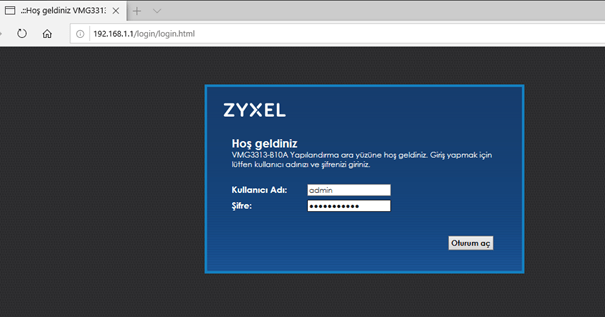
Giriş işlemleri tamamlandıktan sonra arayüz sayfası üzerinde Ağ ayarları menüsünden Geniş Bant bölümünü tıklıyoruz.
Karşımıza açılan ekranda Genişbant ve 3G yedekleme ekranı gelir.
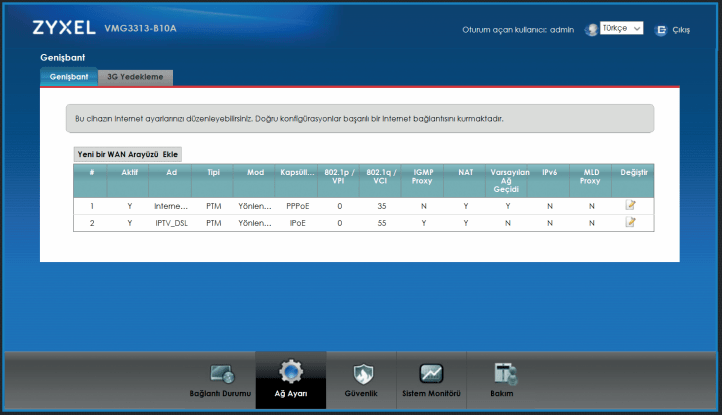
Kurulum işlemleri için açılan sayfada 2 bölüm gelmektedir. İnternet uygulamasının en sağında yer alan değiştir butonu tıklıyoruz. Operatör modemi olarak @ttnet otomatik olarak gelmektedir.
TTNET dışında farklı bir operatör servisinde kullanım yapılabilmesi için şifrenin altında yer alan tıklayınız. yazısını işaretlememiz gerekir.
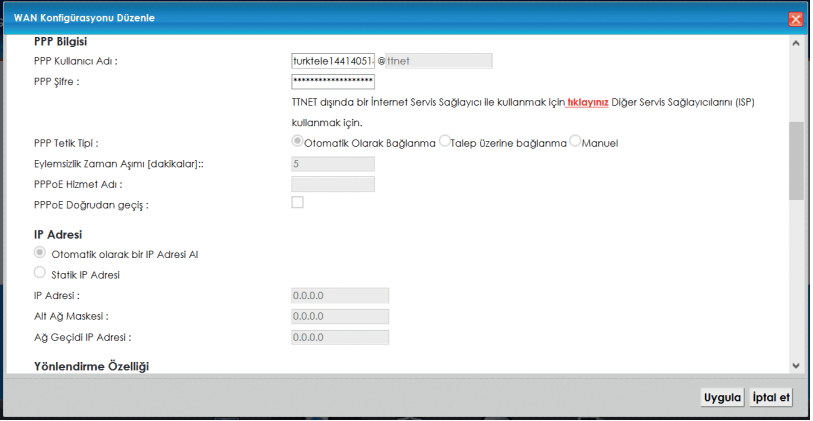
Kullanıcı adı ve şifre bilgileri kaydedildikten sonra sayfanın alt tarafında bulunan uygula butonuna tıklıyoruz. Kısa bir süre içerisinde modeminizin İP adresi alacak sonra internet ışığınız yeşil olarak yanacaktır.
Bağlantı durumu ekranı üzerinden ise internet modem ve bilgisayar bağlantı detaylarını görmekteyiz.
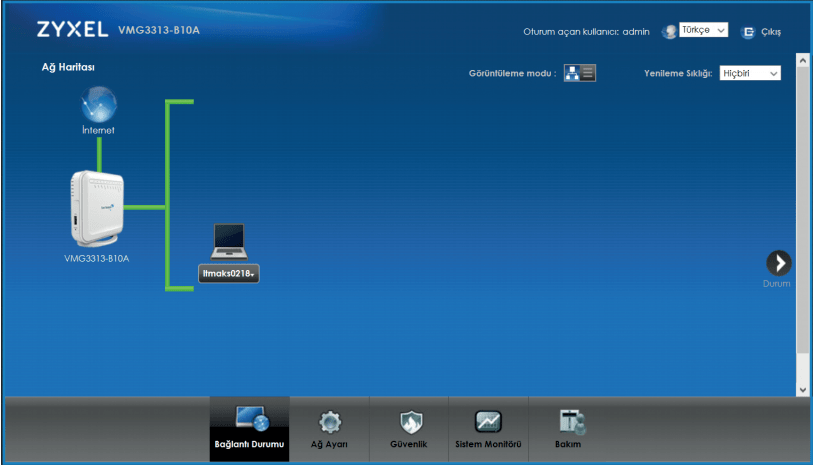
Zyxell vmg3313 Kablosuz bağlantı ayarları için;
Ağ ayarları bölümünden Kablosuz butonuna tklayın. Sonra gelen sayfada
Kablosuz Ağ Adı (SSID) bölümünden modemin görünen ismini değiştirebilmekte siniz.
Cihaz otomatik şifre oluşturabilmektedir. Sonra kablosuz güvenlik şifresini değiştirebilmek için öncelikle otomatik şifre oluştur butonuna tıklıyoruz. Sonrasında ise 8 -63 karakterden oluşan yeni bir şifre belirleyerek uygula yapmanız yeterli olacaktır.
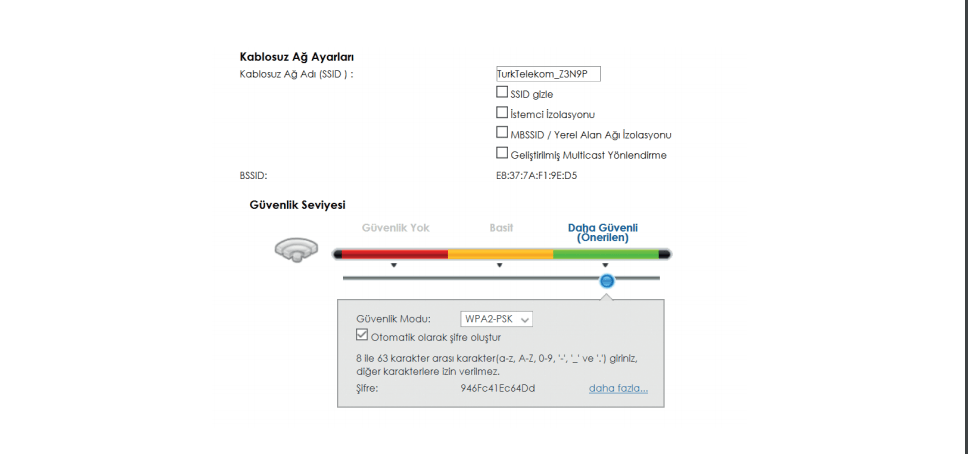
Fiziksel Özellikleri
- Ürün Boyutları 170 (W) x 169 (D) x 61 (H) mm
- Ürün Ağırlığı: 280 g
- Wan Arayüzü: RJ-11
- LAN Arayüzü: 3 adet Fast Ethernet, 1 adet Gigabit Ethernet
- Kablosuz Arayüz: Dahili 2 dbi Anten
- Reset Butonu: Mevcut
- Güç Girişi: 12V AC,1A






































